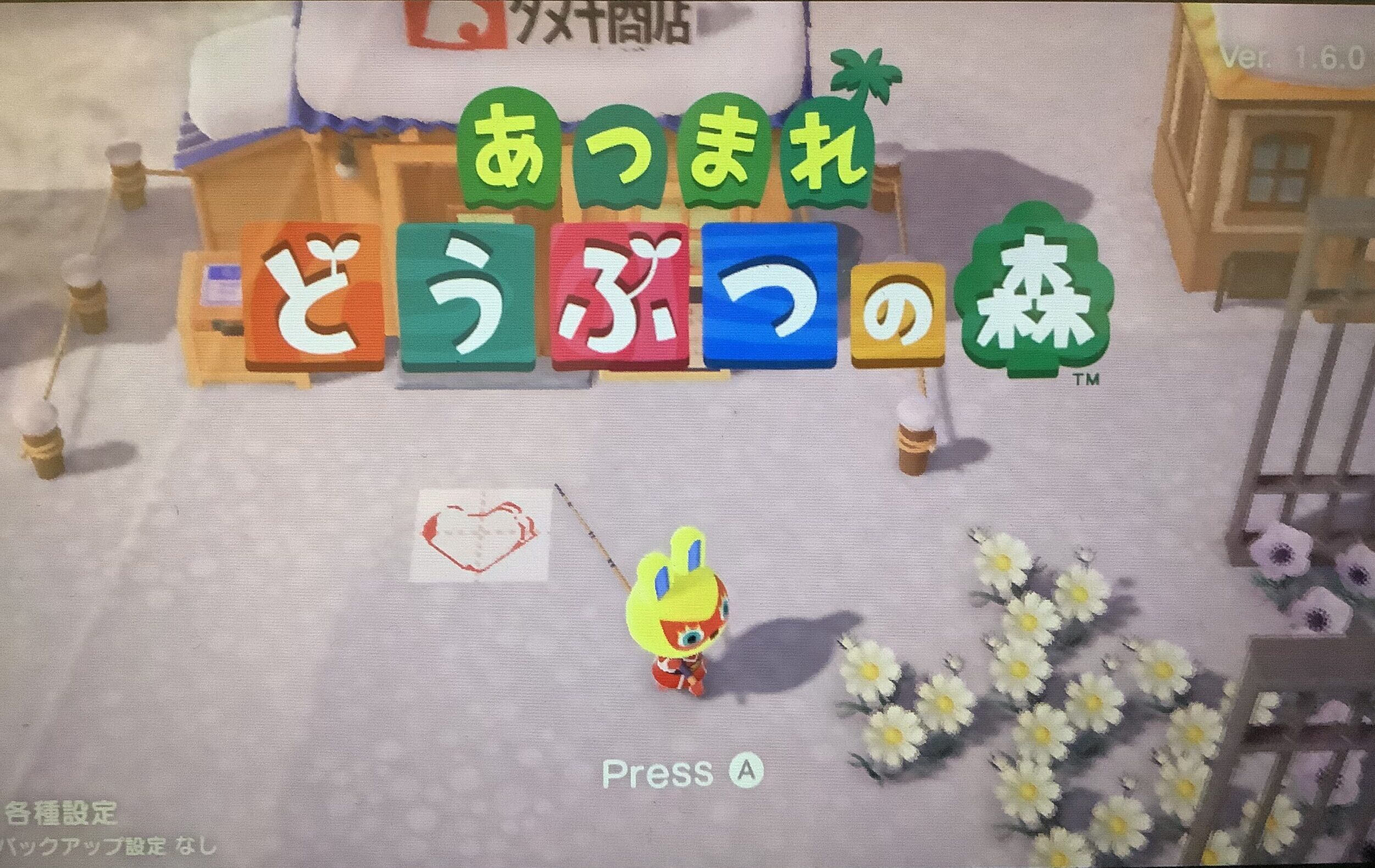エックスサーバー さんの対応はすごい!
またしても去年末に不正アクセスにあってしまった当サイトですが、バックアップを取っていませんでした。
今回は、エックスサーバー でバックアップなしでWordPressサイトを復旧する方法を記録していきます。
ヤバかったですが、思ったよりすぐに復旧できました。
また不正アクセスにあった:症状
去年の2月に一度不正アクセスにあって、すごい適当に対応して、その後。
12月中旬にgoogle adsenseのアナリスティクス表示の欄に、見慣れないURLが表示されているのに気がつきました。
ん??
私はURLを日本語表記にはしないけど、なんぞ?
と思って、久しぶりにサーバーにアクセスしてみたら、見たことの無いデータがたっくさんあるではないですか!!
消しても消しても不正データがアップされる
不正アクセスでアップされてたデータを削除しても、
翌日にはまたアップされている。
WordPressのパスワードも、サーバーのパスワードもすべて変更しているのに、ダメ。突破される。
それを2、3日繰り返しました。疲れました。何度パスワード変えたことか。。。
エックスサーバー に通報しました。
またサイトが表示されない処置ですよ。
エックスサーバー での不正アクセスの対応

私はエックスサーバー をレンタルしているのですが、エックスサーバー さんの対応は素晴らしいです!
(いや、一人のカスタマーサービスの担当者はパスワード聞いてきたりしておかしかったが←パスワード聞かれてスパムメールかと怪しんだ。当然教えなかったけど、別途対応してもらいました。)
エックスサーバーでの不正アクセス対応はこんな感じでした。
こちらが異常を発見した場合、エックスサーバー に問い合わせメール
「不正アクセスにあったようです。アップした覚えのないデータがアップされていてWeb上でアクセスされているようです。」
と送りました。
エックスサーバー さんからは、

場合によっては、アクセス制限をすることになるかもしれませんが、不正アクセスに関して調査しますか?
と確認されて、一度断ったんですが、データを消してもパスワード変更しても何度もデータをアップされてイタチごっこだったため、
サイトを止めても良いので不正アクセスに関して調査を依頼。
エックスサーバー の調査結果はやっぱり黒
当然のごとく

不正アクセスにあっているので、アクセス制限を実施しました。
対応をお願いします。
と連絡が来ました。
やっぱりー。
エックスサーバー さんからのメールに、対応方法と手順が書かれているので、基本的にはその手順に準じて作業をします。
1、サーバー上のドメインを初期化する
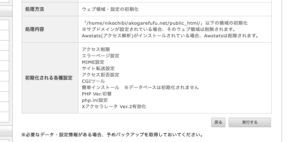
不正アクセスを受けたドメインを初期化しなければいけません。
初期化すると、当然データは消えて無くなります。
バックアップを取っていなかったので、すごく青ざめました。どうしましょう。
みなさま、パックアップはこまめに取りましょう。
エックスサーバー は自動バックアップ機能があるけれども
エックスサーバー は、何が素晴らしいって、自動で過去一週間のバックアップを取ってくれていることです!!
素敵。
でも、調査結果から少なくとも1ヶ月以上前から不正アクセスにあっていたらしく(気付かなかった。。。)、
一週間前のデータは不正アクセスにあっているデータだったため、使えませんでした。
うわーーー。
どうしよう。
エックスサーバー のドメイン初期化はMySQLまでは消えない!
ドメインの初期化では、「ウェブ領域・設定の初期化」を選択して初期化する必要があります。
これ、全データが消え去ると思っていたのですが、ちゃんと確認してみると、

MySQLのデータは消えません。
と書かれています。
MySQLのデータは消えません。
ん?
WordPressの仕組みを再勉強してみた
WordPressの仕組みとして、
投稿記事の内容などはデータベースであるMySQLに保存されています。
サーバー上のドメインの「ウェブ領域・設定の初期化」は、表示上の飾り付けの部分の設定が書かれているデータだったりします。
そうですよねー。言われれば。
と言うことは、バックアップ取ったから安心、とか思っていても、肝心の記事内容はMySQLに保存されているから、MySQLもバックアップ取っておかないと真のバックアップ取得にはならんじゃん、と気が付く。
と言うことに、3日間くらいかけて調べて結論付けました。
画像データは使って良いと許可が出た
エックスサーバーさんに、データを削除する前に、「画像データは使っていい??」とダメもとで聞いてみた。
投稿記事が残っていても、画像データを集め直す時間は到底取れないから復旧しきれません。

画像データについては、不正なファイルが紛れていないか事前ご確認いただければ、そのまま利用していただいても大丈夫です。
といった内容の返信がありました。
良かったー!!
そりゃそうですよねー。画像データに何かすることはできないと思いますもの。
uploadsフォルダ内に年別ファイルが存在しているので、それぞれの年のファイル中に保存されている月別ファイル内を一個ずつ不正ファイルがないか、目を皿のようにして確認しましたとも。
まあ、ファイル別で並べ直して、
gif、jpg、jpeg、pngファイル以外
がないか探して、あったら削除する作業の繰り返しの単純作業で難しくはなかったです。
量が膨大だったため、疲れました。
そして、いくつかいらないデータが存在していました。即座に削除しました。いらねー。原因はおまえかー。
wp-config.phpのデータベース情報をコピペしておく
これも非常に重要なことですが、
これをメモしておかないと、アカウント初期化した後に、どのサイトがどのデータベース(MySQL)使っていたか分からなくなり、サイト復旧できなくなってしまいます。
不正アクセスにあっているため、wp-config.phpそのものをコピペするのではなく、必要な情報だけコピペする必要があります。
CSSデータの中身も確認してコピペした
これはエックスサーバー さんに確認はしませんでしたが、データを削除する前に、CSSの手書きデータをメモ帳にコードをコピペしました。
もちろん必要なコードだけコピペ。
データをそのままコピペすると不正アクセスにあっている可能性もあるので、あくまで必要なコードだけメモ帳にコピペしました。
CSSは、いろいろ調べて記入したもので、どこにもない自分だけのカスタムデータなので無くなると困る。復旧しきれない。
そしてドメインを初期化した
すべての画像データをPCに移動し終えてから、ドメインを初期化しました。
さよなら、WordPressの飾りのデータたちよ。
いったんまとめ
今回の記事はいったんこれにて終了。
不正アクセスを確認してから、ここまでたどり着くのにすごーーく時間がかかりましたし、対応が大変でした。
夕飯を10分で作って子どもたちも旦那も放置した三日間よ。辛かったー。